Cómo hacer un vídeo en pantalla dividida en TikTok con y sin computadora
Como plataforma de vídeos cortos, TikTok es una de las aplicaciones móviles más populares del mundo. Además de publicar historias en vídeo, también viene con muchas funciones y efectos. Esta guía hablará sobre la función de pantalla dividida en TikTok. Hay océanos de videos en pantalla dividida publicados en la plataforma todos los días. Quizás te preguntes cómo es eso posible. Aquí puedes aprender cómo hacer pantalla dividida en TikTok adecuadamente.
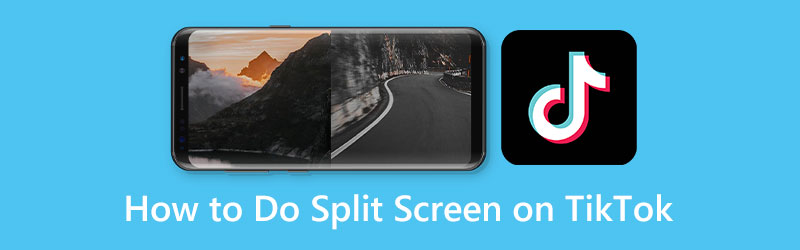
- LISTA DE GUÍAS
- Parte 1: Cómo dividir la pantalla en TikTok
- Parte 2: La mejor manera de crear videos en pantalla dividida para TikTok
- Parte 3: Preguntas frecuentes sobre cómo hacer la pantalla dividida en TikTok
Parte 1: Cómo dividir la pantalla en TikTok
Forma 1: Cómo hacer pantalla dividida en TikTok mediante la función de pantalla dividida
El desarrollador ha introducido muchas funciones interesantes en la aplicación TikTok, incluida la función de pantalla dividida. Permite a los usuarios crear dos pantallas más pequeñas y reproducirlas al mismo tiempo.
Ejecute su aplicación TikTok, inicie sesión en su cuenta y toque el + icono en la parte inferior para ingresar a la pantalla de nueva publicación.
Ahora puedes agregar un video desde tu memoria o grabar un clip. Toque en el Próximo para ingresar a la pantalla del editor.
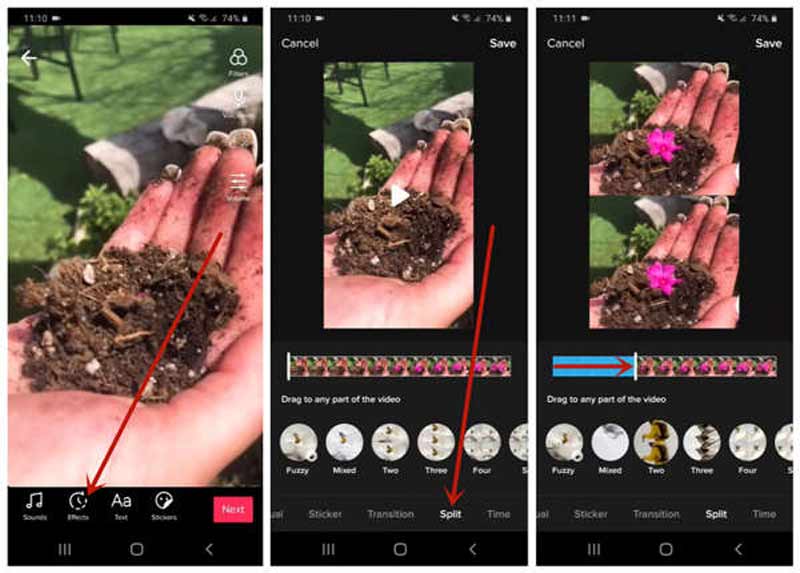
Elegir el Efectos icono en la parte inferior y luego seleccione el Dividir efecto. Luego elija un modo, como borroso, dos, o Mezclado.
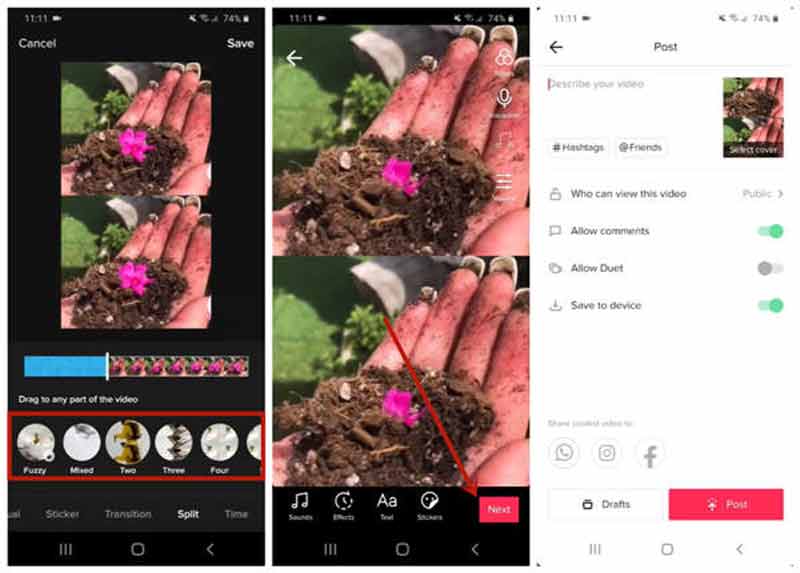
Finalmente, toque el Ahorrar botón, golpe Próximoy publica el vídeo como de costumbre.
Forma 2: Cómo dividir la pantalla en TikTok con Duet
La pantalla dividida simplemente copia el video y lo reproduce en dos paneles. Si tiene la intención de hacer un collage de videos en TikTok usando el contenido de alguien, la función Dúo puede satisfacer sus necesidades. Funciona de manera diferente con la función de pantalla dividida.
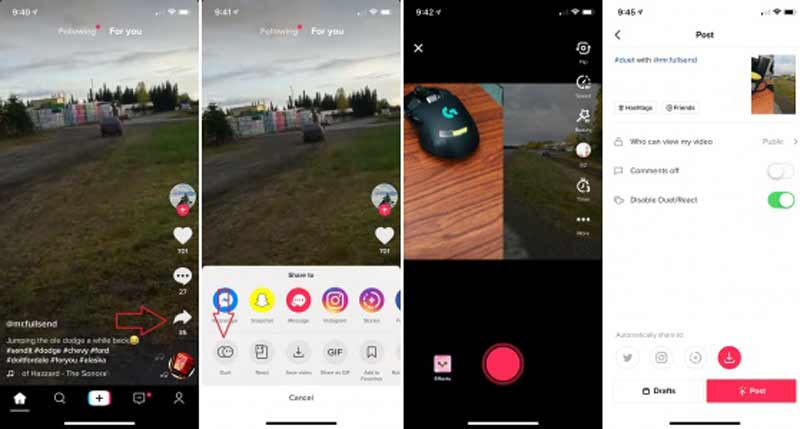
Una vez que encuentre el video deseado en TikTok, presione el Compartir icono en el lado derecho y toque el Dueto botón.
Consejo: Si el dúo en TikTok está habilitado, verá esta función en la Compartir a caja.
Luego se le presentará la pantalla de carga durante unos segundos. A continuación, el Dueto Aparecerá la pantalla. Toque en el Registro para agregar su video a la pantalla dividida.
Cuando haya terminado, toque el Próximo , ingrese la descripción y el título, y presione el botón Correo Botón para publicar el vídeo en pantalla dividida en TikTok.
Parte 2: La mejor manera de crear videos en pantalla dividida para TikTok
La función de pantalla dividida en TikTok es demasiado básica para producir resultados avanzados. Como resultado, es posible que necesites un editor de vídeo en pantalla dividida. Convertidor de vídeo ArkThinker definitivo, por ejemplo, es una de las mejores opciones. Te permite hacer un collage de videos para TikTok en una computadora.El mejor editor de vídeo en pantalla dividida
- Crea efectos de pantalla dividida con tus vídeos y fotos.
- Admite casi todos los formatos multimedia, como MP4, MOV, etc.
- Proteja la calidad mientras edita videos.
- Ofrezca muchos diseños personalizables.
Cómo hacer un vídeo en pantalla dividida para TikTok
Elige un diseño
Ejecute el mejor creador de collages de videos para TikTok después de instalarlo en su escritorio. Ve a la Collage ventana desde la cinta superior. En la pestaña Plantilla, puede seleccionar su diseño favorito.

Agregar vídeos
Haga clic en el + en un panel del diseño y agregue un video desde su disco duro. Haga lo mismo con otros paneles y complete el collage de videos.

Editar vídeos
Si desea editar un video, selecciónelo en el collage, vaya al Filtrar y aplique una adecuada. Para obtener más funciones de edición, haga clic derecho en el video. Dirígete al Audio y aplique la música de fondo de la biblioteca integrada o de su disco.

Exportar vídeo en pantalla dividida
Obtenga una vista previa del video en pantalla dividida de lado a lado para TikTok en el reproductor multimedia del lado derecho. Si estás satisfecho, ve al Exportar pestaña. Configure el nombre del archivo, el formato, la calidad y otras opciones. Por último, haga clic en el Iniciar exportación para guardar el collage de vídeo. Luego súbelo a tu cuenta de TikTok.

Parte 3: Preguntas frecuentes sobre cómo hacer la pantalla dividida en TikTok
¿Puedo agregar más de dos pantallas divididas en TikTok?
No, no puedes. TikTok solo admite la creación de dos pantallas divididas. La opción que tienes es utilizar herramientas de terceros.
¿Cuál es la diferencia entre la función de pantalla dividida de TikTok y el dueto?
El primero duplica tu vídeo y crea el efecto de pantalla dividida. Este último coloca su vídeo y el de otra persona en una pantalla y los reproduce juntos.
¿Cómo agregar música de fondo a la pantalla dividida en TikTok?
Le sugerimos que haga el trabajo con una herramienta de terceros, ya que TikTok no es un buen lugar para realizar ediciones avanzadas.
Conclusión
Ahora deberías aprender a hacer un video en pantalla dividida en TikTok con o sin herramientas adicionales. La función incorporada de pantalla dividida simplemente duplica su video y reproduce la copia una al lado de la otra. También puedes producir el efecto con la función de dúo. ArkThinker Video Converter Ultimate es la mejor manera de hacer el trabajo si tienes una computadora. ¿Más preguntas? Por favor deje un mensaje a continuación.
¿Qué opinas de esta publicación? Haga clic para calificar esta publicación.
Excelente
Clasificación: 4.9 / 5 (basado en 331 votos)
Encuentre más soluciones
Filtro de vídeo: cómo agregar y poner un filtro en un vídeo 2022 Divida su archivo de video grande con los 3 mejores recortadores de películas de 2022 Cómo ralentizar un vídeo y hacer un vídeo en cámara lenta 2022 Formas notables de crear videos time-lapse en PC y dispositivos móviles Cómo estabilizar un vídeo en Premiere, VCU y Online gratis Las 5 mejores aplicaciones de mejora de video para computadoras y teléfonos móvilesArtículos relativos
- Editar video
- Las 5 mejores aplicaciones de vídeo en paralelo para principiantes [iOS/Android]
- 2 formas de usar iMovie para dividir la pantalla en Mac y iPhone
- Cree un collage de videos para Instagram Reels [móvil y escritorio]
- Los 5 mejores creadores de collages para crear videos con música rápidamente
- Los 5 mejores editores de metadatos para vídeos, audio, fotos y archivos PDF
- Los 5 mejores editores de etiquetas musicales para iPhone, Android, PC y Mac
- Revisión imparcial de uno de los mejores programas de edición de etiquetas musicales Mp3tag
- Los 6 mejores editores de vídeo en pantalla dividida que deberías perderte en Windows y Mac
- Cómo eliminar metadatos de vídeos, fotos y archivos MP3
- Los 6 mejores editores de etiquetas MP3 para editar metadatos de archivos de audio fácilmente



